Vielleicht habt ihr es schon mitbekommen, eventuell aber auch nicht: Wenn ihr die an den Apple Mac angeschlossene Maus schnell bewegt, dann beschleunigt der Cursor auf dem Display mehr als bei langsamen Bewegungen. Bewegt ihr die Maus langsam, dann müsst ihr sie für die gleiche Display-Strecke weiter bewegen. Dafür sind langsame, präzise Bewegungen möglich. Das liegt an der Mauszeigerbeschleunigung, die in macOS integriert ist. Sie vereinfacht die Mac-Nutzung, da die Navigation auf größeren bzw. mehreren Monitoren sowie gleichzeitig auf kleinen Flächen verbessert wird. Ab macOS 14 Sonoma kann man die Zeigerbeschleunigung-Funktion erstmals manuell abschalten – wahrscheinlich wegen des Fokus’ auf Videospiele.
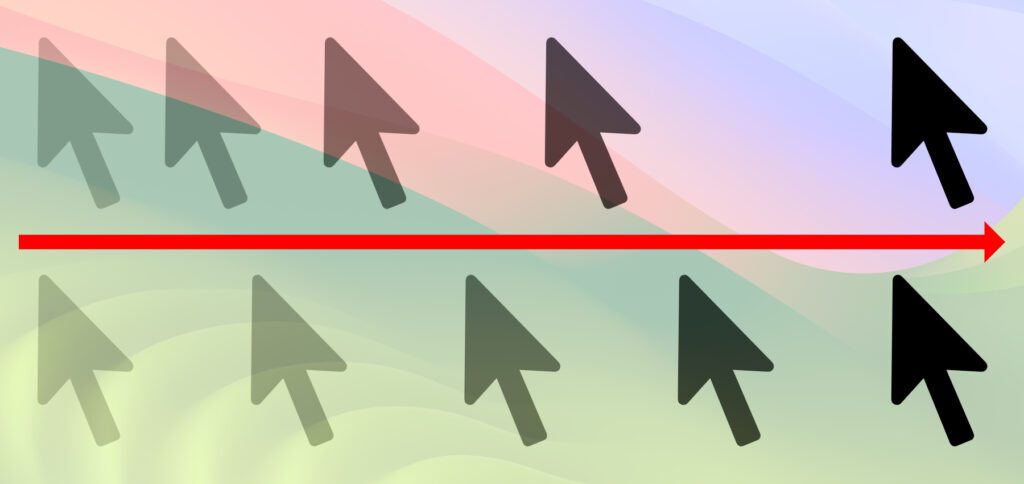
Kapitel in diesem Beitrag:
- 1 Ab macOS Sonoma: Mausbeschleunigung in den Systemeinstellungen deaktivieren
- 2 Ein merklicher Unterschied nach der Deaktivierung der Zeigerbeschleunigung
- 3 Konstante Mausgeschwindigkeit wahrscheinlich für Videospiele gedacht
- 4 Ähnliche Beiträge
- 5 Mac-Trick: Keine Spaces anzeigen, wenn Fenster an oberen Displayrand gezogen werden
- 6 Apple Intelligence am Mac: So findest du das digitale Handbuch!
- 7 Mac-Trick: Ordner automatisch Bilder in anderes Format konvertieren lassen
- 8 Apple Immersive Video Utility: Videos für die Vision Pro am Mac verwalten
- 9 Sprachmemos App: Automatische Transkripte jetzt auch auf Deutsch
- 10 Safari-Trick: Vorige Seite in zweitem Tab öffnen (und damit beide Seiten behalten)
- 11 Safari: Details zur Verbindungssicherheit nur noch übers Menü
- 12 Ein iPhone-Widget auf dem Mac nutzen: So geht’s!
Ab macOS Sonoma: Mausbeschleunigung in den Systemeinstellungen deaktivieren
Die neue Option für das Deaktivieren der automatisch angepassten Mauszeigergeschwindigkeit könnt ihr jetzt schon in der Beta-Version von macOS 14 testen. Wie ihr diese jetzt schon ohne kostenpflichtiges Developer-Konto installieren könnt, das erfahrt ihr hier. Aber erstmal weiter mit der Einstellung für den Mauszeiger. Diese findet ihr auf diesem Weg:
- Klickt oben links in der Menüleiste auf das Apple-Logo ()
- Wählt in dessen Dropdown-Menü die Systemeinstellungen… aus
- In der Liste der Einstellungen (links) wählt ihr im untersten Bereich Maus aus
- Klickt dann rechts den neuen „Weitere Optionen…“-Button
- Deaktiviert den „Zeigerbeschleunigung“-Regler und klickt auf den „Fertig“-Button
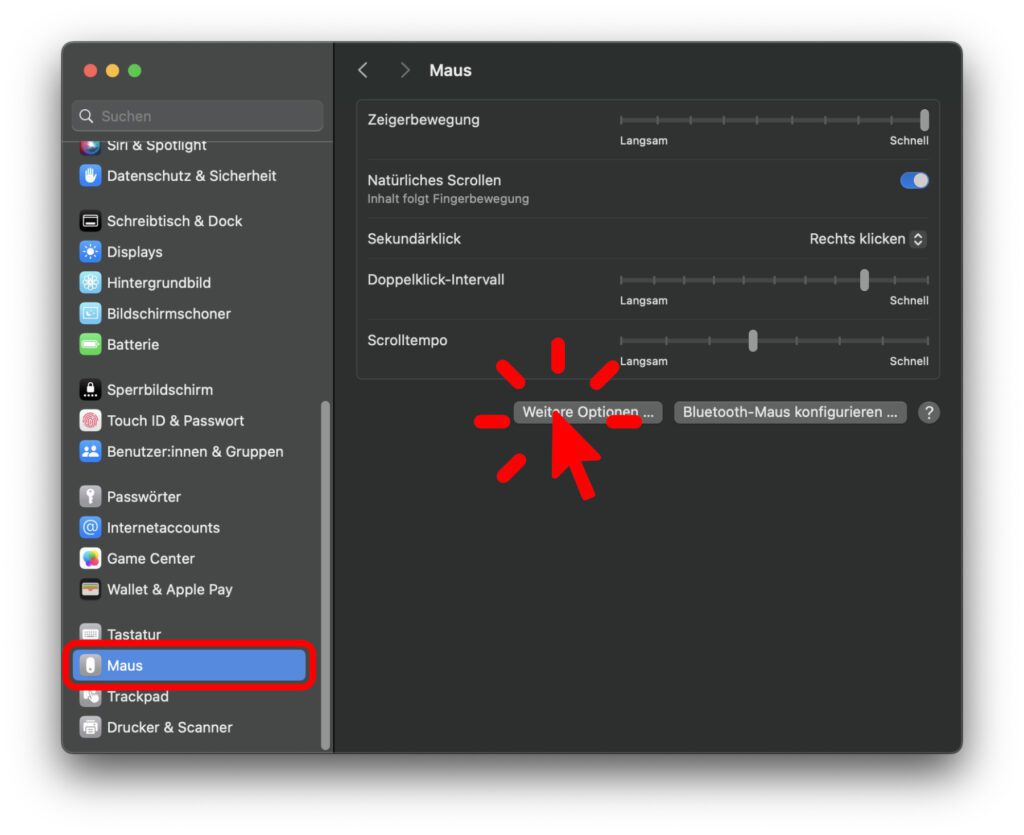
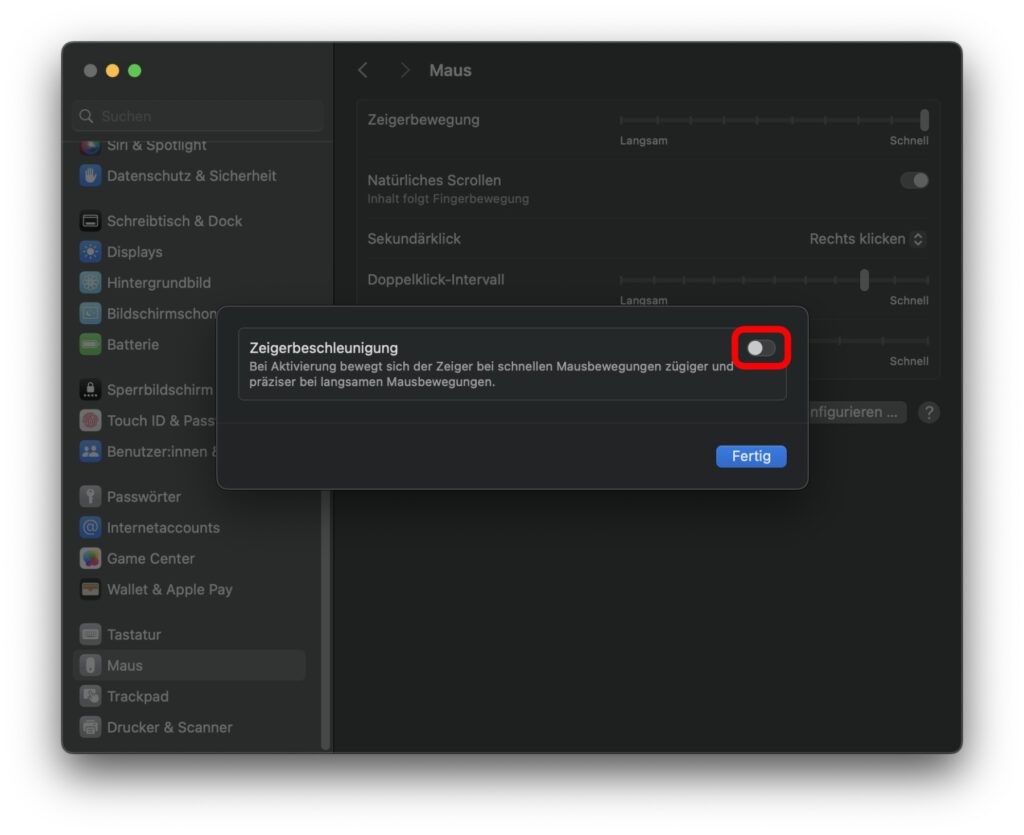
Ein merklicher Unterschied nach der Deaktivierung der Zeigerbeschleunigung
Ich kann mich nicht daran erinnern, dass Apple die Zeigerbeschleunigung mal öffentlich kommuniziert hätte oder bei der Einrichtung von macOS aufzeigt. Es ist eine systemweite Hilfe, die den Mauszeiger schneller von A nach B wandern lässt, wenn man es eilig hat. Braucht man langsame, präzise Bewegungen, dann bewegt sich der Cursor auch so.
Das alles ist so gut implementiert, dass das Ausschalten der Funktion sofort auffällt. Das Navigieren im Systemeinstellungen-Fenster wird direkt viel schwerer, weil kurze Display-Entfernungen mit der gleichen Geschwindigkeit realisiert wurden wie der Weg von einer Displayseite zur anderen. Ich denke, bei der regulären System- und App-Nutzung ist man mit der aktivieren Zeigerbeschleunigung besser dran.
Anleitung: Mauszeigergeschwindigkeit über das Terminal anpassen
Konstante Mausgeschwindigkeit wahrscheinlich für Videospiele gedacht
Ab macOS 14 Sonoma gibt es den Videospiel-Modus, der dafür sorgt, dass die CPU- und GPU-Kapazitäten des Apple Silicon für das gerade ausgeführte Videospiel reserviert werden. Andere Prozesse im Hintergrund werden dadurch zwar ausgebremst, aber das Game läuft dafür flüssiger. Außerdem wird dabei die Bluetooth-Übertragung verbessert und damit die Zubehör-Latenz verringert.
Weiterhin gibt es mit dem Game Porting Toolkit eine schnellere Möglichkeit für Entwickler/innen, ihre Windows-Games auf den Mac zu bringen. Deshalb glaube ich, dass auch die neue Funktion zum Deaktivieren der Zeigerbeschleunigung in das Thema hineinspielt. Bei Shootern, Spielen wie Rocket League u. ä. profitiert man von der Präzision einer gleichbleibenden Mausgeschwindigkeit. Gamer/innen wollen diese lieber universell über die DPI-Zahl ihrer Maus anpassen.
Mehr zum Thema: Gaming am Mac – Bringt macOS Sonoma die Wende?
Ähnliche Beiträge
Johannes hat nach dem Abitur eine Ausbildung zum Wirtschaftsassistenten in der Fachrichtung Fremdsprachen absolviert. Danach hat er sich aber für das Recherchieren und Schreiben entschieden, woraus seine Selbstständigkeit hervorging. Seit mehreren Jahren arbeitet er nun u. a. für Sir Apfelot. Seine Artikel beinhalten Produktvorstellungen, News, Anleitungen, Videospiele, Konsolen und einiges mehr. Apple Keynotes verfolgt er live per Stream.









